Как да споделяте документи във вашите публикации в LinkedIn: Съвети за маркетинг: Проверка на социалните медии
Linkedin / / September 26, 2020
 Искате повече видимост на вашите документи? Чудите се как да покажете по-добре съдържанието си в емисията LinkedIn?
Искате повече видимост на вашите документи? Чудите се как да покажете по-добре съдържанието си в емисията LinkedIn?
В тази статия ще научите как да добавяте изтегляния, слайдшоута и PDF файлове с възможност за кликване към вашите органични публикации в LinkedIn.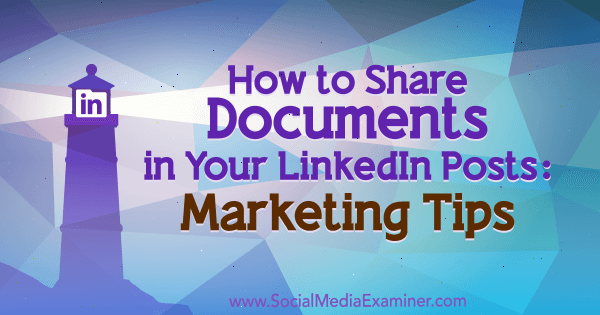
Какво представлява функцията за споделяне на документи на LinkedIn за органични публикации?
Функцията за споделяне на документи на LinkedIn ви позволява качване на документи към органични публикации в LinkedIn от вашата начална страница, фирмена страница или група. Имате възможност да дялPDF, документ на Word (DOC / DOCX) или презентация на PowerPoint (PPT / PPTX).
Когато публикация с документ се появи във вашата емисия, вие вижте името на документа, общия брой страници и първата страница.
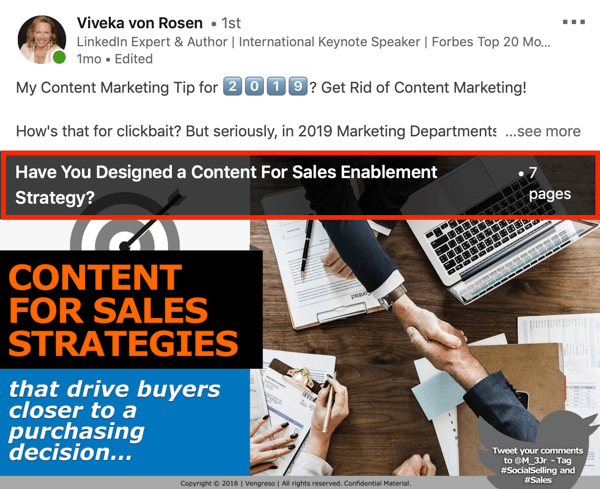
Ако ти мишката върху изображението, се появява лента за навигация, която ви позволява превъртате страниците в документа.
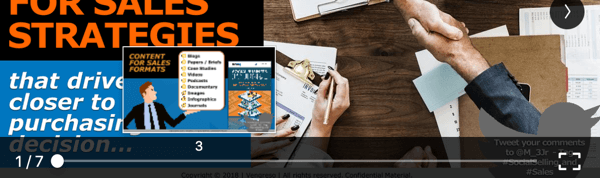
Ако ти щракнете върху иконата на цял екран в десния край на навигационната лента документът запълва целия екран.
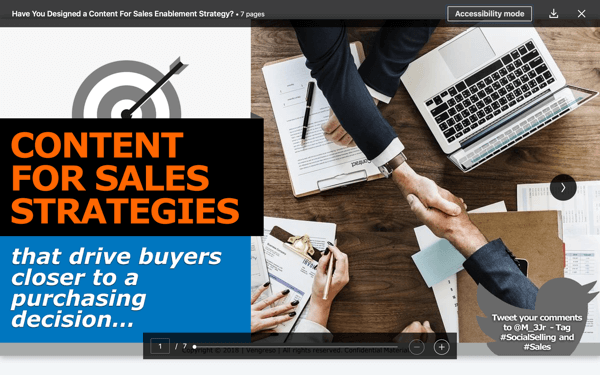
В този изглед можете да превъртате документа и да го изтеглите. Просто
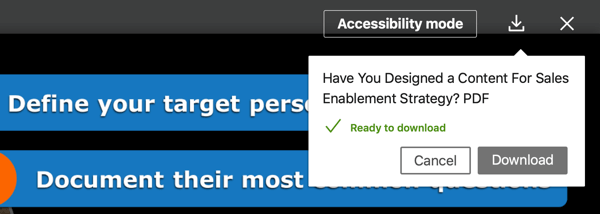
Как да качите документ в органична публикация в LinkedIn
Понастоящем функцията за споделяне на документи се разпространява за членовете на LinkedIn. За да видите дали го имате, посетете вашата емисия и погледнете в полето за актуализация. Трябва да видите опции за добавяне на три вида носители: снимка, видео или документ (представени от иконата на хартия).
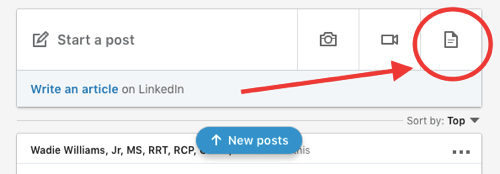
За да прикачите документ към нова публикация, щракнете върху иконата за хартия и отидете до PDF, Word документ или PowerPoint, който искате да качите.
След като изберете документа си, LinkedIn ще го качи и ще покаже диалоговия прозорец по-долу. Оттук, добавете заглавие на документ, текст и хаштагове за подобряване на видимостта в резултатите от търсенето.
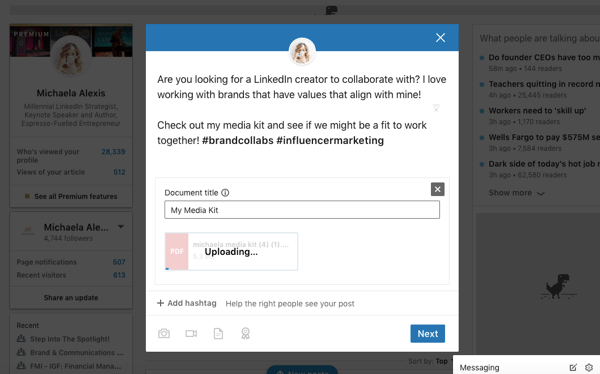
Когато приключите с композирането на публикацията си, щракнете върху Напреди LinkedIn ще форматира документа автоматично, пълен със странични стрелки и опция на цял екран.
4 начина за подобряване на органичните LinkedIn публикации с документи, които могат да се кликват
След като знаете как да прикачите документ към публикация в LinkedIn, може би се чудите как най-добре да използвате тази функция за вашия бизнес. Помислете какъв вид съдържание ще бъде ценно за вашата идеална аудитория в LinkedIn. Бихте ли могли да преназначите бяла книга от уебсайта си или да рециклирате бюлетин? Или би било по-добре да създадете нещо ново и персонализирано за LinkedIn?
Ето някои от успешните тактики, които други търговци използват, за да се възползват от функцията за споделяне на документи LinkedIn, за да генерират потенциални клиенти и възможности за своя бизнес.
Направете инфографиката четлива
Както при почти всеки формат на съдържание в LinkedIn, вашият PDF, Word документ или презентация на PowerPoint трябва да бъде визуално привлекателен и психически стимулиращ, така че хората да обръщат внимание. Инфографиката е чудесен начин да свържете читателите от естетическа гледна точка, но винаги е било така невъзможно е да ги форматирате за LinkedIn, без текстът и изображенията да се показват в нечетлив размер в емисии на хората.
С функцията за споделяне на документи LinkedIn вече можете лесно да пренасочите вашия инфографика за LinkedIn. Просто експортирайте изображението (JPG, PNG и др.) като PDF с помощта на инструмент като Preview (Mac) или Adobe Acrobat (Mac и Windows), и след това качете този файл, като използвате опцията за качване на документ в LinkedIn.
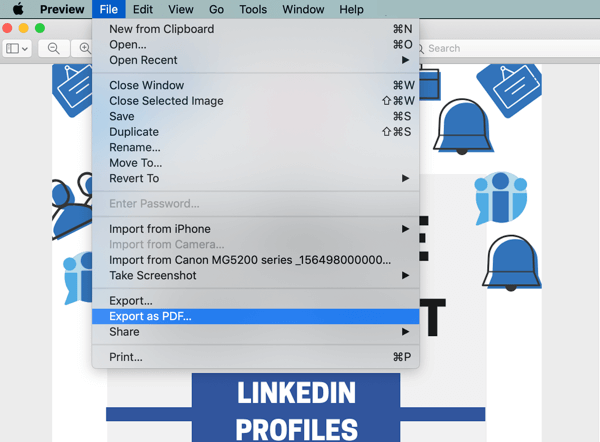
Брайън Уолъс, основател и собственик на агенция за инфографичен дизайн, искаше да покаже работата на агенцията си пред своите LinkedIn връзки, но се нуждаеше от по-добър начин да я сподели. Така той изнесе Психология на цвета инфографика като PDF с три страници и след това го качи като документ в публикация в LinkedIn.

Дайте на потребителите прикачен шаблон, ръководство или работен лист без прикачен файл
LinkedIn е платформа, на която потребителите искат да учат, да растат и да се свързват. Какъв по-добър начин да обслужвате заети, амбициозни професионалисти, отколкото да им предложите шаблон или работен лист, които да им помогнат да останат организирани и концентрирани?
Вземете обучение по маркетинг в YouTube - онлайн!

Искате ли да подобрите ангажираността и продажбите си с YouTube? След това се присъединете към най-голямото и най-доброто събиране на маркетингови експерти в YouTube, докато те споделят своите доказани стратегии. Ще получите поетапни инструкции на живо, фокусирани върху Стратегия на YouTube, създаване на видеоклипове и реклами в YouTube. Станете маркетинговият герой на YouTube за вашата компания и клиенти, докато прилагате стратегии, които дават доказани резултати. Това е онлайн обучение на живо от вашите приятели в Social Media Examiner.
КЛИКНЕТЕ ТУК ЗА ПОДРОБНОСТИ - ПРОДАЖБАТА ПРИКЛЮЧВА НА 22-И СЕПТЕМВРИ!Рейчъл Чанг сподели работен лист за поставяне на цели (Ръководство за целите 2019) с нейната публика в публикация в LinkedIn през ноември. Съдържанието беше идеално синхронизирано, когато хората размишляват за изминалата година и мечтаят за нови цели за предстоящата година. Работният лист е цветен, актуален, споделен и полезен - фантастична комбинация.
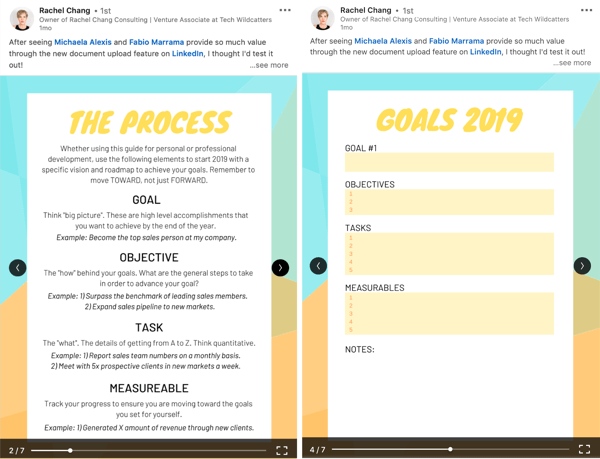
Изпратете PDF книга за минали публикации в блога
Един от най-лесните начини да започнете да споделяте документи във вашите публикации в LinkedIn е да пренасочите съдържание, което вече работи добре за вас. Можете да вземете популярна публикация в блог или ръководство, което сте публикували, и да създадете PDF версия с помощта на лесен за използване инструмент като Canva.
Да го направя, влезте в Canva и щракнете върху US Letter Document в раздела Документи.
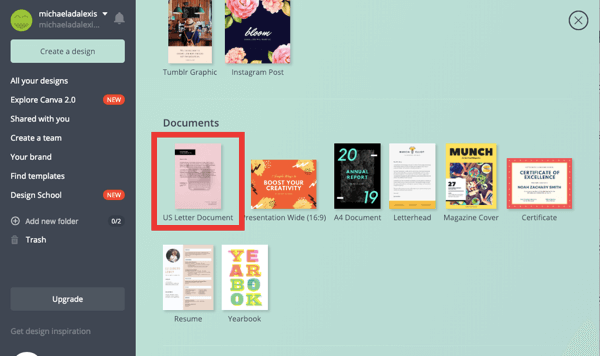
На следващата страница превъртете списъка с оформления. Веднъж ти намерете шаблон които ще работят добре за вашите цели, поставете публикацията си в блога в него и проектирайте жива и привлекателна заглавна страница. Не забравяйте, че вашата аудитория ще види първоначално само първата страница на вашия PDF, така че искате да предизвикате интереса им достатъчно, че да натисне бутона със стрелка, за да проучи останалата част от документа.
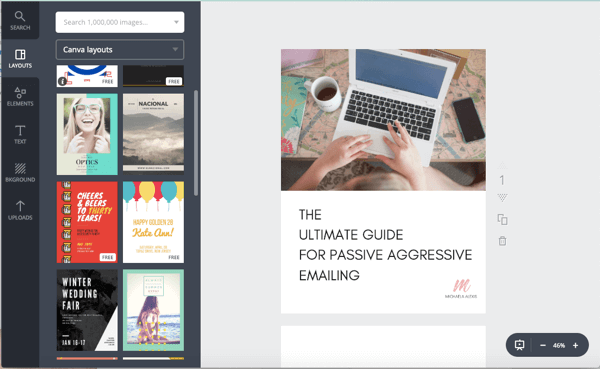
Когато сте доволни от вашия дизайн, щракнете върху бутона Изтегляне в горната част на страницата и изберете PDF като тип файл. Уверете се, че са избрани Всички страници и тогава щракнете върху Изтегляне. След като документът бъде изтеглен като PDF, можете да го качите в публикация в LinkedIn.
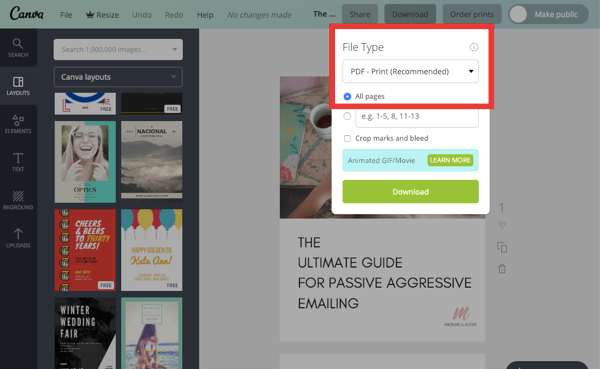
Ювал Рехтер, ръководител на дигиталната телевизия в First Media US, сподели ръководство за Как да създадете вирусно съдържание. Агенцията създава вирусно съдържание за социалните медии, така че PDF файлът за изтегляне е изключително подходящ. Имайте предвид, че Yuval добави не само името си към заглавната страница, но и снимката на своя профил в LinkedIn. Тази тактика е чудесен начин да свържете документа с вашия LinkedIn профил и да свържете парчетата.
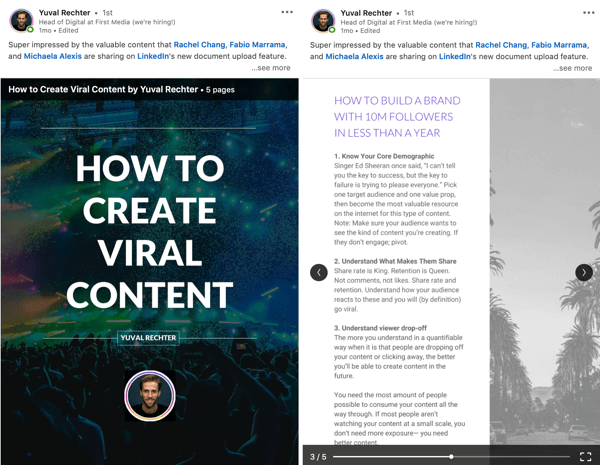
Маркетинг и бранд стратег Фабио Марама преустрои популярна публикация в блога като PDF, наречена Водещи заглавия в LinkedIn - Анализирани повече от 10 милиона. Размерът на шрифта на корицата е огромен с тон празно пространство, така че се откроява от морето с еднакви размери на шрифта в емисията LinkedIn. Големият шрифт също е лесен за очите.
На последната страница на документа той включи призив за действие, за да коментира и сподели публикацията.
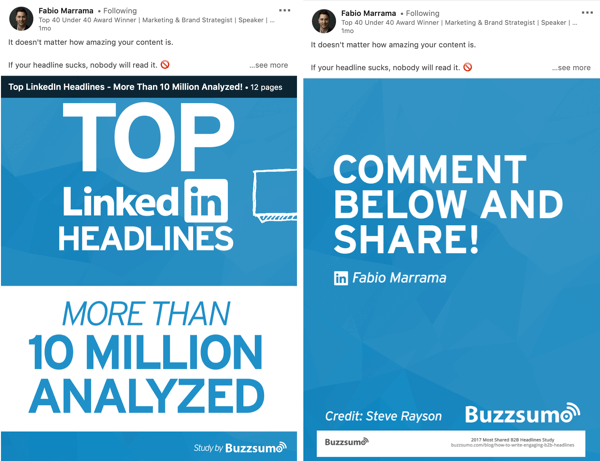
Предоставяне на презентация на PowerPoint
Ако имате презентация на PowerPoint от уеб семинар, основна бележка или курс, който вашата аудитория хареса, споделете го като документ чрез публикация в LinkedIn.
Стратегът на LinkedIn за видео и съдържание Джуди Фокс направи това със своята забавна и цветна презентация, озаглавена 5 начина, по които снимката на корицата на вашия LinkedIn профил може да се продаде за вас. Тя е пренасочила съдържание от предишно събитие, което включва реални примери за обложки на LinkedIn, които работят добре за конверсии.
Тя е проектирала ярка корица на тийкъла, за да закачи четеца, така че те да превъртат документа. Тя включи информацията за контакт точно на корицата, като гарантира, че аудиторията й знае как да се свърже веднага от самото начало.
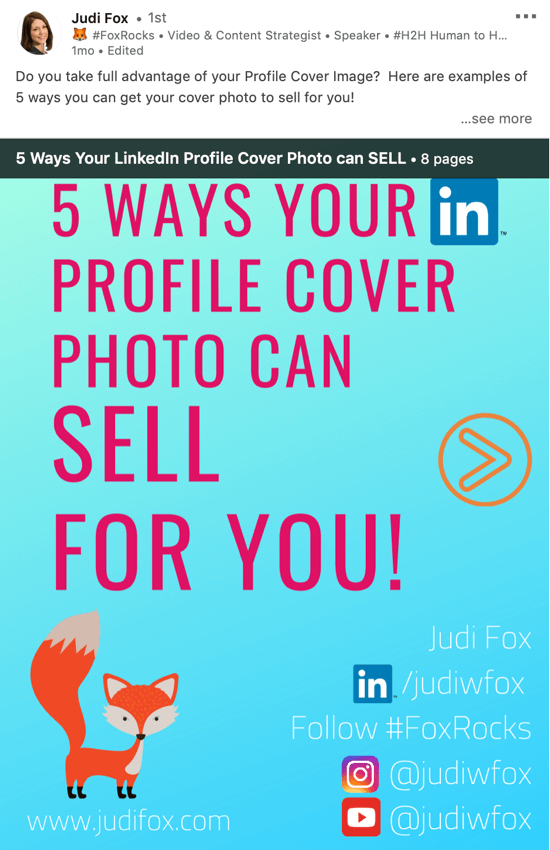
Тя маркира и представи други членове на LinkedIn в текста на публикацията, правейки това по-малко за нея и повече за служенето на общността и извикване на други. Тази тактика е чудесен начин да споделите и поддържате съдържанието си от хора, които сте включили в съдържанието и маркера.
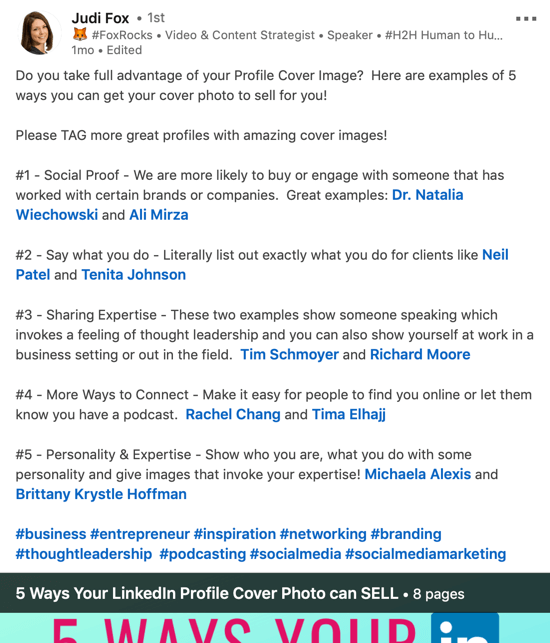
Заключение
Ако сте се чудили как да започнете да създавате съдържание за LinkedIn, но не сте готови да направите скок към видео, споделянето на вашия опит чрез прост документ може да ви помогне да генерирате нови възможности за вашата марка или бизнес.
Независимо дали сте решили да споделите инфографика, работен лист, променена публикация в блог или PowerPoint презентация, това е мощен начин да покажете това, което знаете, по уникален, креативен начин, който служи на вас общност.
Какво мислиш? Опитвали ли сте вече функцията за споделяне на документи на LinkedIn? Какъв тип съдържание планирате да създавате и споделяте като документи в публикации в LinkedIn? Моля, споделете вашите мисли в коментарите по-долу.
Още статии за LinkedIn маркетинг:
- Намерете стъпка по стъпка процес, който да ви помогне да създадете план за маркетинг на съдържание в LinkedIn.
- Открийте как 10 известни фирми се възползват максимално от LinkedIn и 4 ключови компонента на ангажирана фирмена страница на LinkedIn.
- Научете четири начина да публикувате LinkedIn видео, когато не знаете за какво да говорите.
